Mudanças entre as edições de "Controllr/Aplicativos/Isp/Fibra/Template de Fibra"
De BrByte Wiki
< Controllr | Aplicativos | Isp | Fibra
m (Zzarate moveu Controllr/Aplicativos/Isp/Modelo de Fibra para Controllr/Aplicativos/Isp/Fibra/Modelo de Fibra: Organização) |
|||
| Linha 6: | Linha 6: | ||
==Listagem e Status== | ==Listagem e Status== | ||
| − | + | Nesta tela você pode visualizar os templates cadastrados e realizar diversos filtros para listar como deseja. | |
{| class="table table-bordered table-striped " style="text-align:center;" | {| class="table table-bordered table-striped " style="text-align:center;" | ||
| Linha 25: | Linha 25: | ||
|- | |- | ||
! style="text-align:left; vertical-align:middle;"| Tipo | ! style="text-align:left; vertical-align:middle;"| Tipo | ||
| − | | style="text-align:left; vertical-align:middle;"| Marque qual tipo de | + | | style="text-align:left; vertical-align:middle;"| Marque qual tipo de template que deseja ser listado: |
[[arquivo:dot-light.png|link=]] WAN <br>[[arquivo:dot-blue.png|link=]] WEB <br>[[arquivo:dot-yellow.png|link=]] WIFI | [[arquivo:dot-light.png|link=]] WAN <br>[[arquivo:dot-blue.png|link=]] WEB <br>[[arquivo:dot-yellow.png|link=]] WIFI | ||
<br>[[arquivo:dot-red.png|link=]] reiniciar | <br>[[arquivo:dot-red.png|link=]] reiniciar | ||
| Linha 33: | Linha 33: | ||
|- | |- | ||
! style="text-align:left; vertical-align:middle;"| Colunas Ocultas | ! style="text-align:left; vertical-align:middle;"| Colunas Ocultas | ||
| − | | style="text-align:left; vertical-align:middle;"| Você pode complementar o | + | | style="text-align:left; vertical-align:middle;"| Você pode complementar o sua lista habilitando colunas ocultas dessa janela. Para aparecer a opção de colunas ocultas você deve passar o mouse em cima da coluna (qualquer coluna), então irá aparecer uma seta para baixo. Clique nela e vá na opção [[arquivo:columns.gif|link=]] '''Columns'''<br><br><div class="img-responsive">[[arquivo:controllr-aplicativos-colunas-ocultas.png|link=]]</div> |
|- | |- | ||
! style="text-align:left; vertical-align:middle;"| [[arquivo:search.png|link=]] Busca | ! style="text-align:left; vertical-align:middle;"| [[arquivo:search.png|link=]] Busca | ||
| Linha 52: | Linha 52: | ||
! style="text-align:center"| Exemplo | ! style="text-align:center"| Exemplo | ||
|- | |- | ||
| − | + | ! style="text-align:left; vertical-align:middle;"| Nome | |
| − | | style="text-align:left; vertical-align:middle;"| Insira o nome que | + | | style="text-align:left; vertical-align:middle;"| Insira o nome que deseja para identificar o seu template de fibra. |
| style="text-align:left; vertical-align:middle;"| VSOL RENOMEAR | | style="text-align:left; vertical-align:middle;"| VSOL RENOMEAR | ||
|- | |- | ||
| − | + | ! style="text-align:left; vertical-align:middle;"| Habilitado | |
| style="text-align:left; vertical-align:middle;"| Marque essa opção para habilitar o uso do template da fibra. | | style="text-align:left; vertical-align:middle;"| Marque essa opção para habilitar o uso do template da fibra. | ||
| style="text-align:left; vertical-align:middle;"| <font size="4" style="color:blue;" ><i class="far fa-check-square"></i></font> | | style="text-align:left; vertical-align:middle;"| <font size="4" style="color:blue;" ><i class="far fa-check-square"></i></font> | ||
|- | |- | ||
| − | + | ! style="text-align:left; vertical-align:middle;"| Fabricante | |
| − | | style="text-align:left; vertical-align:middle;"| Marque qual é o fabricante do template da fibra. | + | | style="text-align:left; vertical-align:middle;"| Marque qual é o fabricante da OLT do template da fibra. |
| style="text-align:left; vertical-align:middle;"| VSOL | | style="text-align:left; vertical-align:middle;"| VSOL | ||
|- | |- | ||
| − | + | ! style="text-align:left; vertical-align:middle;"| Tipo | |
| − | | style="text-align:left; vertical-align:middle;"| Marque qual o tipo de | + | | style="text-align:left; vertical-align:middle;"| Marque qual o tipo de template. |
| style="text-align:left; vertical-align:middle;"| WAN | | style="text-align:left; vertical-align:middle;"| WAN | ||
|- | |- | ||
| − | + | ! style="text-align:left; vertical-align:middle;"| Variáveis | |
| style="text-align:left; vertical-align:middle;"| Se precisar usar palavras chaves para trazer alguma informação específica do Banco de Dados do seu Controllr é só selecionar para aparecer no campo de texto. | | style="text-align:left; vertical-align:middle;"| Se precisar usar palavras chaves para trazer alguma informação específica do Banco de Dados do seu Controllr é só selecionar para aparecer no campo de texto. | ||
| style="text-align:left; vertical-align:middle;"| - | | style="text-align:left; vertical-align:middle;"| - | ||
Edição das 19h25min de 9 de abril de 2021
Fibra Template
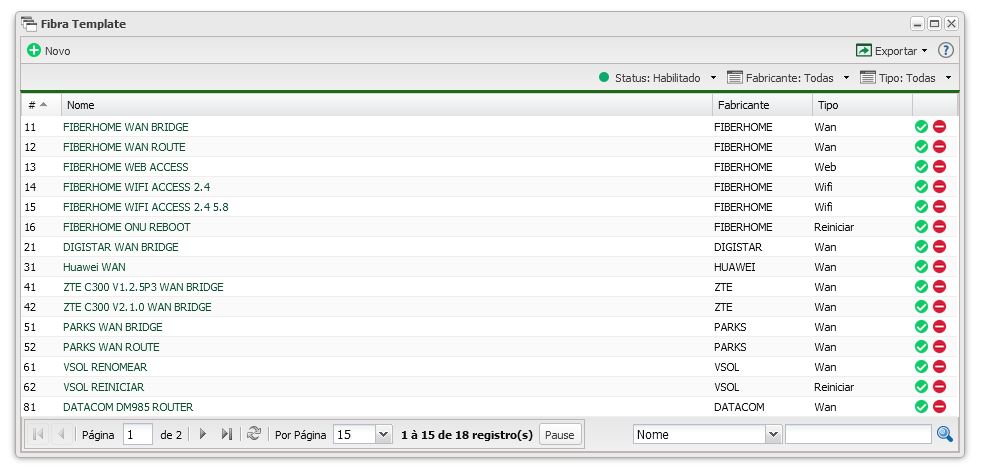
Listagem e Status
Nesta tela você pode visualizar os templates cadastrados e realizar diversos filtros para listar como deseja.
| Listagem e Status | |
|---|---|
| Menu | Descrição |
| Status | Marque para listar o estado do modelo de fibra: |
| Fabricante | Marque qual fabricante que deseja ser listado:
|
| Tipo | Marque qual tipo de template que deseja ser listado:
|
| Após aplicar os filtros, poderá realizar a exportação desse relatório no formato: | |
| Colunas Ocultas | Você pode complementar o sua lista habilitando colunas ocultas dessa janela. Para aparecer a opção de colunas ocultas você deve passar o mouse em cima da coluna (qualquer coluna), então irá aparecer uma seta para baixo. Clique nela e vá na opção  |
| Nesse campo você pode realizar buscar específicas. Primeiro marque a opção que se refere a busca, depois no outro campo escreve o que buscar conforme a opção marcada, por fim clique na | |
Novo
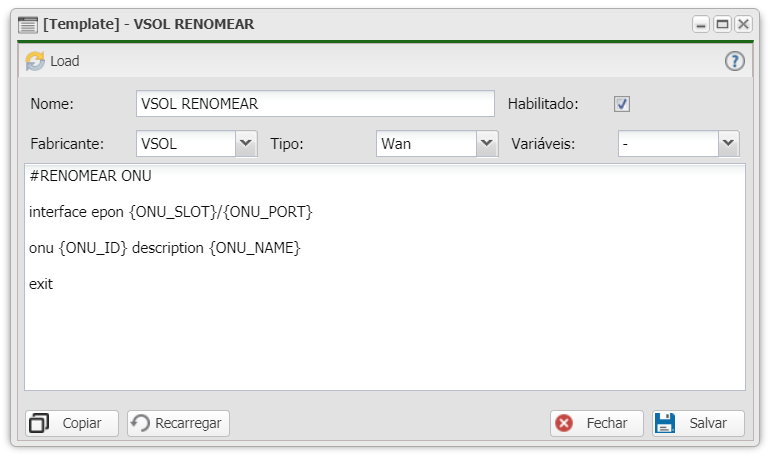
| Novo modelo de fibra | ||
| Campo | Descrição | Exemplo |
|---|---|---|
| Nome | Insira o nome que deseja para identificar o seu template de fibra. | VSOL RENOMEAR |
| Habilitado | Marque essa opção para habilitar o uso do template da fibra. | |
| Fabricante | Marque qual é o fabricante da OLT do template da fibra. | VSOL |
| Tipo | Marque qual o tipo de template. | WAN |
| Variáveis | Se precisar usar palavras chaves para trazer alguma informação específica do Banco de Dados do seu Controllr é só selecionar para aparecer no campo de texto. | - |
